AppleIntelligenceとChatGPTの連携に関するトラブルは、iPhoneやiPadのユーザーにとってしばしば発生します。特に「表示されない」「設定がうまくいかない」といった問題に直面することが多く、その解決方法に困っている方も少なくないはず。しかし、これらの問題は意外と簡単に解決できることが多いのです。本記事では、AppleIntelligenceとChatGPTが表示されない理由やその解決方法について、初心者でもわかりやすく説明します。この記事を読むことで、あなたもすぐに正しい設定ができるようになりますよ!
AppleIntelligenceとChatGPT連携の設定方法

AIのイメージ
まず、AppleのiOS 18.4以降では、「Apple Intelligence」と呼ばれるAI機能が利用可能となり、Siriやさまざまなツールと連携できるようになっています。その中でも特に注目したいのが、生成AIの「ChatGPT」との連携です。設定が正しく行われていないと、表示されないなどの問題が発生しますが、手順をしっかり押さえれば簡単に解決できます。
ChatGPTとの連携手順を確認しよう
まずは、AppleIntelligenceとChatGPTを連携させるための基本的な手順を解説します。以下の手順で設定を進めていきましょう。
- 「設定」アプリを開きます。
- 「Apple IntelligenceとSiri」の項目をタップします。
- 画面を下にスクロールし、「ChatGPT」のセクションを見つけてタップします。
- 「ChatGPT拡張」の画面が表示されたら、「ChatGPTを使用」の欄の「設定」をタップします。
- 表示された画面に従い、必要な設定を行います。
この手順で、AppleIntelligenceとChatGPTをスムーズに連携させることができます。しかし、うまくいかない場合もあります。そこで、次は「表示されない」ときの原因とその解決法について考えていきましょう。
表示されない原因とその解決方法
「ChatGPTが表示されない!」という問題に直面した場合、いくつかの原因が考えられます。ここでは、最もよくある原因とその解決方法を紹介します。
iOSのバージョンが古い
「ChatGPT」を使用するには、iOS 18.4以上のバージョンが必要です。それ以下のバージョンだと、この機能が表示されないことがあります。まずは、iPhoneやiPadのiOSバージョンを確認し、必要に応じてアップデートを行いましょう。
ChatGPTアカウントの設定ミス
無料プランと有料プラン(ChatGPT Plus)では、設定方法が少し異なります。有料プランを契約している場合、アカウントの紐付けが必要になります。設定を見直し、正しくアカウントを紐付けることで、表示されるようになります。
サーバーの一時的な障害
たまにサーバー側の問題で、AppleIntelligenceとChatGPTの連携がうまくいかないこともあります。これについては、しばらく待ってから再試行するか、Appleのサポートに問い合わせてみるとよいでしょう。
インターネット接続の不具合
インターネット接続が不安定だと、機能が正しく動作しないことがあります。Wi-Fiやモバイルデータ通信の設定を確認し、接続を安定させてから再度試してみましょう。
AppleIntelligenceとChatGPTの活用法
設定が完了したら、次は実際にどのようにAppleIntelligenceとChatGPTを活用するかです。ChatGPTとの連携により、Siriを使った音声操作やビジュアルインテリジェンス機能の活用範囲が広がります。
Siriを使った質問の簡素化
ChatGPTをAppleIntelligenceと連携させることで、Siriがよりスマートに機能します。例えば、複雑な質問や会話の理解ができるようになるので、より直感的にiPhoneを操作できます。
作文ツールやメモ機能の強化
ChatGPTを活用することで、作文ツールやメモ機能が強化されます。文章生成や内容のリライトがスムーズになり、仕事や学習の効率が大きく向上します。
ビジュアルインテリジェンスを利用した画像認識
iPhoneのカメラで撮影した画像をChatGPTを通じて解析することができます。これにより、物体や風景の詳細な情報を得ることができ、日常のさまざまなシーンで役立ちます。
AppleIntelligenceとChatGPT表示されないに関する疑問解決
ここでは、読者からよくある質問をまとめてみました。これらの疑問を解決することで、さらにスムーズにAppleIntelligenceとChatGPTを活用できるようになるでしょう。
Q1: 無料プランでもAppleIntelligenceとChatGPTは連携できますか?
はい、無料プランでも連携は可能ですが、機能制限があります。無料プランだと、最新モデルや有料プランの特典が利用できないことがあります。より高度な機能を使いたい場合は、ChatGPT Plusへのアップグレードを検討すると良いでしょう。
Q2: 「表示されない」ときはどのようにトラブルシューティングを行うべきですか?
表示されない場合は、まずはiOSのアップデートを確認してください。それでも解決しない場合、インターネット接続の確認や、アカウントの設定ミスを再確認しましょう。それでも問題が解決しない場合は、Appleサポートに問い合わせてみると良いです。
Q3: 設定がうまくいかないときの最も簡単な解決方法は?
設定がうまくいかないときは、まずiPhoneを再起動してみてください。それでも解決しない場合は、もう一度設定手順を確認し、順番通りに進めていくと解決できることが多いです。
【警告】このままでは、AI時代に取り残されます。

あなたの市場価値は一瞬で陳腐化する危機に瀕しています。
今、あなたがChatGPTの表面的な使い方に満足している間に、ライバルたちはAIを「戦略的武器」に変え、圧倒的な差をつけています。数年後、あなたの仕事やキャリアは、AIを本質的に理解している人材によって「奪われる側」になっていませんか?
未来への漠然とした不安を、確かな自信と市場価値に変える時です。
当サイトでは、ChatGPTをはじめとする生成AIの「なぜそう動くのか」という原理と、「どう活用すれば勝てるのか」という全体戦略を徹底的に解説している記事を多く掲載しています。
単なる操作方法ではなく、AIを指揮するリーダーになるための思考と知識を、網羅的に提供します。
取り残される恐怖を、未来を掴む確固たる自信に変えるための戦略図。あなたのキャリアを成功に導く決定的な一歩を、当サイトの記事を読んで踏み出してください! 読んだ瞬間から、あなたはAIの波に乗る側になります。
他の記事は下記のリンクからご覧いただけます。
まとめ
AppleIntelligenceとChatGPTの連携設定についての問題を解決するために、基本的な設定方法からトラブルシューティング、さらには活用法まで徹底的に解説しました。もし「表示されない」といった問題に直面しても、焦らずに順を追って解決方法を試してみてください。正しい設定を行えば、AppleIntelligenceとChatGPTが提供する便利な機能を最大限に活用することができるようになります。
今すぐ、自分のiPhoneやiPadでAppleIntelligenceとChatGPTを設定して、便利で効率的な生活を手に入れましょう!
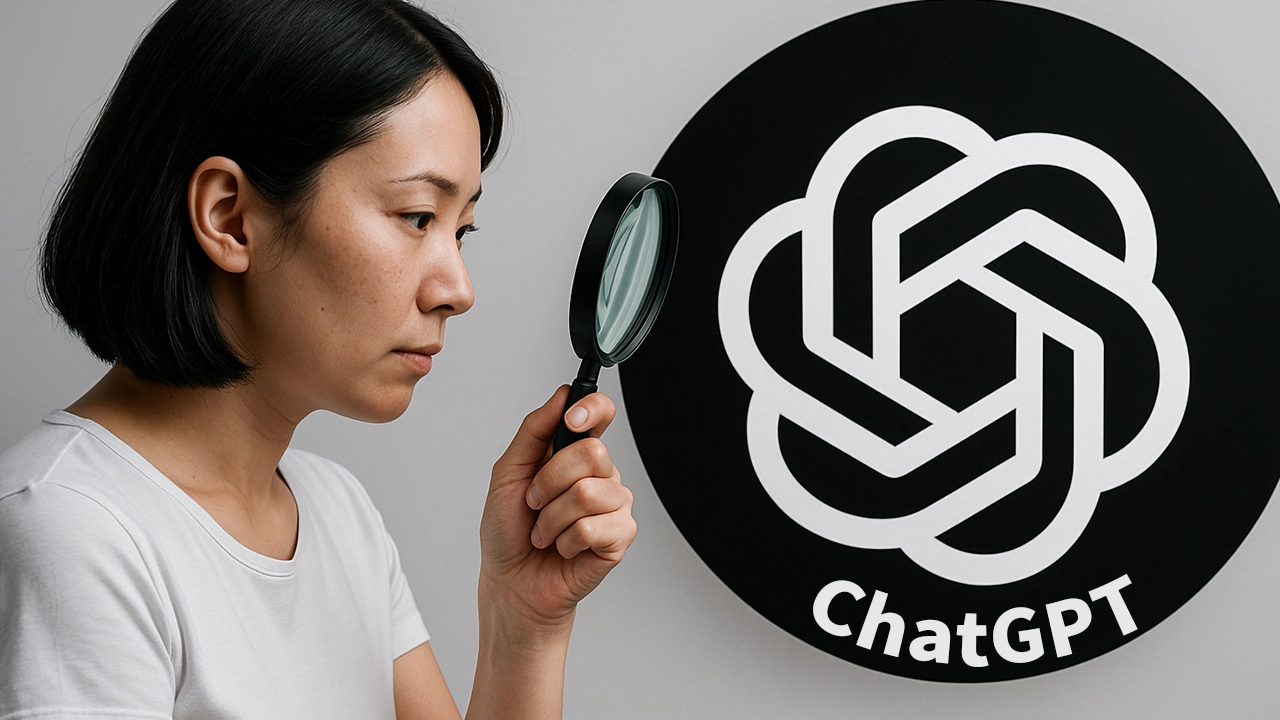


コメント